Frosty mod manager не запускается на windows 10
Обновлено: 02.07.2024
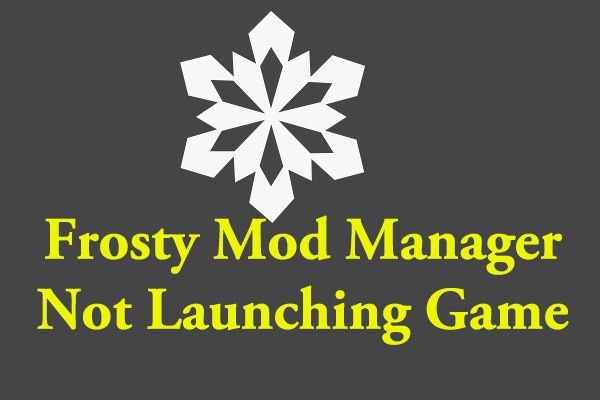
Вы когда-нибудь сталкивались с проблемой, когда Frosty Mod Manager не запускает игру? Что делать, если, к сожалению, вы столкнулись с проблемой? Не волнуйся. Чтобы помочь вам решить проблему, Программное обеспечение MiniTool анализирует возможные причины и перечисляет некоторые возможные решения в этом посте.
Быстрая навигация:
О проблеме с запуском игры Frosty Mod Manager
Если вы любитель игр, вы должны были слышать о моде в видеоиграх или использовать его. Что такое мод? Мод - это изменение, сделанное игроками или фанатами видеоигры, которое изменяет один или несколько аспектов видеоигры. Моды очень популярны среди игроков в видеоигры. Некоторые игроки могут стать поклонниками определенных модов, а другие захотят создавать модификации сами.
Frosty Mod Manager, служебная программа для видеоигр, предназначена для помощи пользователям в организации и управлении модами для различных игр. Фактически, эта программа является не только менеджером модов, но и редактором модов, который позволяет игрокам создавать свои собственные моды и применять их в своих играх.
Frosty Mod Manager работает для игр, работающих на игровом движке Frostbite, разработанном DICE. Он поддерживает игры, в том числе Mass Effect: Андромеда , Зеркала Край: Катализатор , Dragon Age: Инквизиция , ФИФА 17 , и так далее.
К сожалению, с этой утилитой сообщалось о некоторых проблемах, и одна из них - Frosty Mod Manager не запускает игру. Есть несколько распространенных причин, по которым Frosty Mod Manager не запускает игры:
- Помехи от приложений безопасности
- Отсутствие административных привилегий
- Поврежденные игровые установки
- Конфликтующие файлы / папки
Если ваш Frosty Mod Manager не открывает игры, вам следует сначала удалить все моды, а затем добавить их по одному, чтобы проверить, не вызвана ли проблема определенным модом. Если вы не можете решить проблему таким способом, вы можете начать устранение неполадок со следующих решений.
Исправление 1: запустите Frosty Mod Manager от имени администратора
Если Frosty Mod Manager не имеет прав администратора для доступа к определенным файлам или службам, он может не запускать ваши игры или работать должным образом. Чтобы решить проблему в этом случае, вам просто нужно запустить Frosty Mod Manager от имени администратора.
Шаг 1 : Найти исполняемый файл игры (обычно FrostyModManager.exe ), щелкните его правой кнопкой мыши и выберите Свойства .
Шаг 2 : Переключиться на Совместимость вкладка, проверьте Запустите эту программу от имени администратора вариант и щелкните Применять и Хорошо сохранить изменения.
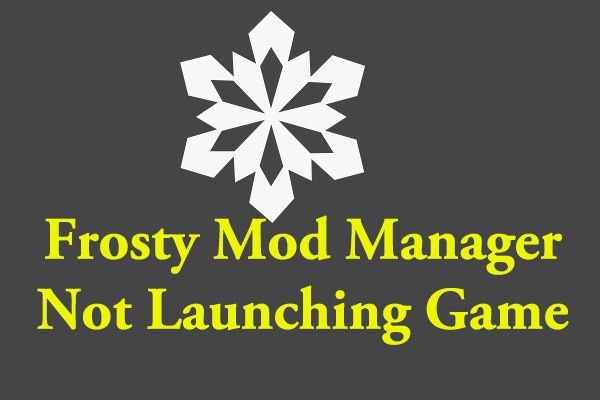
Шаг 3 : Таким образом, программа будет запускаться с правами администратора каждый раз, когда вы ее запускаете. Вам просто нужно запустить Frosty Mod Manager, чтобы проверить, решена ли проблема.
Заметка: В некоторых случаях вам также следует взять на себя полный контроль и владение платформы цифрового распространения вашей игры (например, Steam и Origin) и папки с игрой.
Теперь вы можете запустить Frosty Mod Manager и проверить, может ли он запускать ваши игры и работать правильно.
Исправление 3: временно отключите антивирус и брандмауэр
Согласно отчетам, проблема с запуском Frosty Mod Manager может быть вызвана вашим антивирусом и брандмауэром. Иногда антивирус и брандмауэр могут ошибочно рассматривать некоторые файлы, связанные с игрой, как вирусы или вредоносное ПО и блокировать их доступ, вызывая сбои в работе игры или менеджера модов.
Поэтому может быть полезно временно отключить антивирус и брандмауэр. Сначала отключите все установленные антивирусные программы. Если вы используете встроенный антивирус Защитника Windows, вам также следует отключить его, и вот шаги.
Шаг 1 : Нажмите Windows + я открыть Настройки .
Шаг 2 : Идти к Обновление и безопасность > Безопасность Windows и нажмите Защита от вирусов и угроз на правой панели.
Шаг 3 : Щелкните Настройки защиты от вирусов и угроз .
Шаг 4 : В Защита в режиме реального времени раздел, выключите кнопку переключателя, чтобы отключить функцию.

Если Frosty Mod Manager может запускать игры после отключения определенного антивирусного приложения, вы можете оставить его отключенным или удалить и попробовать другое надежное. Если вы уверены, что ваш антивирус не виноват, вы можете повторно включить антивирус и попробовать отключить брандмауэр, выполнив следующие действия.
Шаг 1 : Тип панель управления в Поиск панели и щелкните наиболее подходящий результат, чтобы открыть его.
Шаг 2 : Выберите Система и безопасность > Брандмауэр Защитника Windows и нажмите Включение или отключение брандмауэра Защитника Windows .
Шаг 3 : Проверьте Отключите брандмауэр Защитника Windows опция как для частной, так и для общедоступной сети. Нажмите Хорошо для сохранения изменений и выхода из окна.

Теперь вы можете снова запустить Frosty Mod Manager. Если теперь он работает правильно, вы можете включить брандмауэр Защитника Windows и разрешить программе через брандмауэр . Если Frosty Mod Manger все еще не открывает игры, просто используйте следующее решение.
Исправление 4: Чистая загрузка компьютера
Возможно, определенное приложение или служба конфликтует с вашим Frosty Mod Manager и, таким образом, не работает и не запускает игры. Лучший способ решить проблему в этом случае - выполнить чистую загрузку компьютера. Вот вам простое руководство.
Шаг 1 : Нажмите Windows + р , ввод msconfig и нажмите Хорошо кнопка, чтобы открыть Конфигурация системы .
Шаг 2 : Щелкните Сервисы вкладка, проверьте Скрыть все службы Microsoft и нажмите Отключить все кнопку, чтобы отключить все службы сторонних разработчиков.

Шаг 3 : Переключиться на Запускать вкладку и щелкните Открыть диспетчер задач . В новом окне отключите все перечисленные программы, выбрав их и нажав Отключить кнопка.
Шаг 4 : Вернитесь в окно конфигурации системы, нажмите Применять и Хорошо для сохранения изменений и выхода из диалогового окна.
Когда это будет сделано, перезагрузите компьютер и запустите Frosty Mod Manager от имени администратора, чтобы проверить, исчезла ли проблема. Если теперь он может работать правильно, вы можете включить приложения и службы, отключенные только что, одно за другим, чтобы выяснить проблемное. Затем вы можете отключить или удалить его. Если этот метод не работает, просто переходите к следующему.
Исправление 5: переместите файлы игры на системный диск
Говорят, что Frosty Mod Manager не поддерживает игры, файлы которых сохранены на несистемном диске. И некоторые игроки успешно решили проблему с запуском игры Frosty Mod Manager, перенеся файлы игры на системный диск (обычно диск C).
Следовательно, если вы храните файлы игры на несистемном диске, и игра не может быть запущена вашим менеджером модов, вы можете попробовать переместить файлы игры на диск C. Для этого вы можете напрямую скопировать файлы и вставить их на системный диск или удалить игру и переустановить ее на диск C. Если вы используете Steam, кликните сюда чтобы получить больше методов.
Это эффективный метод, но некоторые пользователи жалуются, что на системном диске недостаточно места для сохранения большого количества файлов игры . Если вы столкнулись с такой дилеммой, возможно, вам придется увеличить размер системного диска.
MiniTool Partition Wizard, профессиональный менеджер дисков / разделов, может стать для вас отличным помощником. Он обеспечивает Расширить раздел функция, которая поможет вам увеличить емкость определенного диска, взяв свободное пространство из других разделов на том же диске.
Поскольку вы выполняете операцию для системного диска, вам необходимо использовать платный. Просто скачайте программу и зарегистрируйтесь в Pro Ultimate edition. Затем выполните следующие действия, чтобы расширить системный раздел.
Шаг 1 : Подготовьте USB-накопитель и создать загрузочную флешку с ПО MiniTool .
Шаг 2 : Загрузите компьютер с загрузочного носителя, изменив порядок загрузки в BIOS.
Шаг 3 : Когда вы получите MiniTool PE Погрузчик интерфейс, программа запустится автоматически. Если нет, щелкните Мастер создания разделов MiniTool для входа в основной интерфейс.
Шаг 4 : Щелкните правой кнопкой мыши системный раздел и выберите Расширить из контекстного меню. Кроме того, вы можете оставить раздел выбранным и выбрать Расширить раздел функция на левой панели.

Шаг 5 : Выберите раздел из раскрывающегося меню Возьмите свободное пространство из и перетащите ползунок влево или вправо, чтобы определить размер пространства, занимаемого системным диском. Затем щелкните Хорошо подтвердить.

Шаг 6 : Щелкните Применять кнопку для выполнения операции.

Пытаюсь запустить игру с модами с помощью Frosty Mod Manager, но почему-то после обновы от 03.02.2020 выдаёт ошибку при запуске, хотя до обновы было всё отлично и стояли те же самые моды, и кстати сама игра без модов запускается хорошо, в чём дело.

- Отметить как новое
- Закладка
- Подписаться
- Электронная почта другу
Проблемы Frosty Mod Manager решайте на форуме Frosty Mod Manager. Разработчики игры не обязаны обеспечивать её совместимость с модами. А не запускается вероятно потому, что вышло обновление игры, а моды остались от старой версии. Требуется обновление модов.

- Отметить как новое
- Закладка
- Подписаться
- Электронная почта другу
Проблемы Frosty Mod Manager решайте на форуме Frosty Mod Manager. Разработчики игры не обязаны обеспечивать её совместимость с модами. А не запускается вероятно потому, что вышло обновление игры, а моды остались от старой версии. Требуется обновление модов.

Обезопасьте свою учетную запись
Мы убедимся, что это действительно вы, отправив вам код для доверенных устройств.

Не удается подключиться к игре?
Если вы испытываете проблемы при подключении к играм EA, выполните следующие действия.
Менеджер мод Frosty не запускает игру из-за приложений безопасности, конфликтующих файлов / папок, отсутствия доступа администратора и поврежденных установок игры. Случаи проблемы также наблюдаются, когда файлы Frosty не разархивированы должным образом или вы пытаетесь добавить несколько модов одновременно.

Frosty Mod Manager не запускает ни одну игру
Прежде чем продолжить поиск и устранение неисправностей, удалите все моды, кроме одного, и продолжайте. Когда вы решили проблему, добавляйте по одному моду за раз, чтобы определить, был ли конкретный мод также частью проблемы. Кроме того, убедитесь, что у вас есть доступ администратора в систему.
Кроме того, теперь запустите игру без модов, и даже тогда, если игра не может быть запущена, вы должны найти проблему с игрой и решить ее. Если игра была успешно запущена без модов, попробуйте следующие решения.
Решение 1.Настройка с разрешениями
Эта проблема может возникнуть, если Frosty Mod Manager не может получить доступ к определенным файлам и службам из-за ошибок прав доступа, которые необходимы для правильной работы Frosty Mod Manager. А предоставление Frosty Mod Manager прав администратора, чтобы он мог получить доступ к необходимым файлам и службам, может решить проблему.

Кроме того, убедитесь, что у вас есть полный контроль и право собственности на платформу цифрового распространения игры и папку с игрой, например Если вы используете Origin, получите полный контроль и право собственности на папку с игрой Origin и Origin.
Получив право собственности и полный контроль, запустите Frosty Mod Manager и посмотрите, решена ли проблема. Если нет, попробуйте следующее решение. Но имейте в виду, что на протяжении всего устранения неполадок всякий раз, когда вам нужно запустить Frosty Mod Manager, запускайте его от имени администратора.
Решение 2. Используйте утилиту сжатия
Некоторые моды заархивированы, и эти заархивированные zip-файлы иногда могут быть проблематичными, если сжатие и распаковка приложений отличаются из-за неправильных заголовков. Если вы используете какой-либо заархивированный мод, либо используйте Frosty Mod Manager без этого мода, либо иным образом используйте любое другое приложение для распаковки, кроме приложения Windows по умолчанию.

7-Zip a Compression Utility После распаковки мода скопируйте его в желаемое место и запустите Frosty Mod Manager, чтобы проверить, решена ли проблема. Если нет, переходите к следующему решению.
Решение 3. Используйте в безопасном режиме
Безопасный режим в Windows 10 загружается с минимальным набором служб / драйверов / приложений. Если Frosty Mod Manager не может запустить игру из-за какой-либо конфликтующей службы / драйвера / приложения, загрузка системы в безопасном режиме и запуск Frosty Mod Manager может решить проблему.

Теперь, если Frosty Mod Manager может запустить игру, выполните чистую загрузку системы и попытайтесь определить проблемную службу / драйверы / приложения, конфликтующие с Frosty Mod Manager.
И если Frosty Mod Manager не может запустить игру даже в безопасном режиме, перейдите к следующему решению.
-
Загрузите последнюю версию Visual C ++ для вашей системы.


Если Frosty Mod Manager не может запустить игру, перейдите к следующему решению.
Решение 5: переместите файлы игры на системный диск
Frosty Mod Manager не поддерживает файлы игры на несистемном диске, и если вы используете игру, в которой есть файлы на несистемном диске, это может быть причиной того, что Frosty Mod Manager не запускает игру. Чтобы решить эту проблему, следуйте приведенным ниже инструкциям.

Решение 6. Отключите антивирус и брандмауэр.
Существуют известные проблемы между файлами, относящимися к игре, которые идентифицируются как вредоносное ПО (термин называется ложноположительным) антивирусом / брандмауэром / программным обеспечением безопасности, и блокированием его доступа, что может затем заставить менеджеры игр / модов вести себя резко. Frosty Mod Manager не является исключением, поэтому отключение антивируса и брандмауэра может решить проблему.
Запустите Frosty Mod Manager и игру, чтобы увидеть, решена ли проблема, если нет, перейдите к следующему решению.
Решение 7. Удалите проблемные файлы / папки
Если неправильная конфигурация приводит к тому, что Frosty Mod Manager не запускает игру, то удаление файлов и папок, связанных с этой неправильной конфигурацией, может решить проблему.
-
Перейти к каталог вашей игры например если вы используете Origin и Andromeda, перейдите в
"Frosty Tool Suite \ FrostyModManager \ ThirdParty"

Предупреждение: Загрузите файл на свой страх и риск, поскольку мы никоим образом не связаны с хостами этих файлов.
Решение 8. Переустановите Frosty.

FROSTY MOD MANAGER 1.0.5.8 — официальная новая версия программы для установки и редактирования модов в игре FIFA 19, которая предстала перед фанатами с новым улучшенным функционалом.
Программный пакет включает в себя Mod Manager и Editor.
v1.0.5.8
Added Plants vs Zombies: Battle for Neighbourville Read Only profile Added the ability to update a games profile SDK when the game is updated Export settings for meshes will now remember the last skeleton used Added the ability to select the render device the viewport will use (From options) Added the ability to merge ShaderBlockDepot changes from multiple mods Fixed issue with exporting BFV meshes with skeletons Mod manager will now show legacy file changes by name (rather than random chunk ids) Mod manager will also show assets being merged (via the conflicts tab)
v 1.0.5.7
- Added FIFA20 full profile
- Updated SDK for SWBF2
- Updated SDK for BFV
- Updated SDK for Anthem
Fixed crash when attempting to load meshes in BFV
v1.0.5.4
Добавлен полный профиль Madden20
Добавлены Растения против зомби Garden Warfare читать только профиль
Добавлена возможность добавлять и удалять новые экземпляры корневого уровня в ebx (через диалоговое окно просмотр экземпляров)
Добавлена возможность переименовывать и дублировать экземпляры через тот же диалог
Добавлена возможность копирования и вставки объектов и массивов
Добавлена возможность дублировать актив (и изменить его тип) поставляется с длинным списком предостережений
Изменение материалов сетки и вариаций объектов в SWBF2 теперь обновит соответствующие файлы ShaderBlockDepot
Добавлены дополнительные встроенные классы в профиль SWBF2
Исправлена ошибка, которая приводила к тому, что при сохранении одновременно выполнялось автосохранение
Исправлена ошибка, из-за которой поле в FIFA19 появлялось белым (а также потенциально другие проблемы, связанные с пакетом)
Исправлено несколько проблем, связанных с генерацией информации типа для Mass Effect
Исправлена ошибка, при которой выпадающее окно PointerRef казалось бы отрезанным, не позволяя прокручивать весь путь до конца
Исправлена установка шейдера на null в материале сетки приведет к сбою
v1.0.5.3
Исправлено множество активов, которые не могут быть открыты
v1.0.5.1
Исправлен импорт модов из предыдущего патча, приводивший к ошибке / сбою
Исправлено сохранение проекта при открытии сбоя предварительного просмотра комплекта
Исправлено падение при экспорте скинов с сеткой из Anthem
Исправлено воспроизведение звука при использовании команды "закрыть все документы"
Читайте также:

